 Backend-Entwicklung
Backend-Entwicklung C#.Net-Tutorial
C#.Net-Tutorial Detaillierte Erläuterung der asp.net-Kernbeispiele 2 (Umgebungseinstellungen)
Detaillierte Erläuterung der asp.net-Kernbeispiele 2 (Umgebungseinstellungen)Dieser Artikel stellt hauptsächlich das Tutorial zur Einstellung der Asp.net Core-Umgebung vor, das einen gewissen Referenzwert hat.
Asp.Net Core ist eine umfassende Neugestaltung von Asp.Net.
In diesem Thema werden neue Konzepte von ASP.NET Core vorgestellt und erläutert, wie diese Ihnen bei der Entwicklung moderner Webanwendungen helfen können.
Um Anwendungen mit ASP.NET Core zu entwickeln, muss Folgendes auf Ihrem System installiert sein:
Microsoft Visual Studio 2015
Microsoft .NET Core 1.0 .0 – VS 2015 Tooling Preview 2
Microsoft bietet eine kostenlose Version von Visual Studio, die auch SQL Server enthält, die von www.visualstudio.com/en-us/downloads/downloadvisual-studio heruntergeladen werden kann -vs.aspx herunterladen, Microsofts .Net Framework Core1.0.0 – VS 2015Tooling Preview 2 kann von https://go.microsoft.com/fwlink/?LinkId=817245 heruntergeladen werden.
Installieren Sie Microsoft Visual Studio 2015
Lassen Sie uns nun die mit der Installation verbundenen Schritte verstehen.
Schritt 1– Sobald der Download abgeschlossen ist, führen Sie das aus Installationsprogramm. Das folgende Dialogfeld wird angezeigt.

Schritt 2– Klicken Sie im Screenshot oben auf die Schaltfläche „Installieren“ . Der Installationsvorgang beginnt.

Schritt 3− Sobald der Installationsvorgang erfolgreich abgeschlossen ist, wird das folgende Dialogfeld angezeigt.

Schritt 4: Schließen Sie dieses Dialogfeld und starten Sie Ihren Computer bei Bedarf neu.
Schritt 5 – Öffnen Sie Visual Studio über das Startmenü.
Dadurch wird das Dialogfeld unten geöffnet. Die erste Vorbereitung wird (nur) einige Zeit in Anspruch nehmen.

Schritt 6− Jetzt sehen Sie das Hauptfenster von Visual Studio.

Schritt 7 – Nachdem Visual Studio installiert ist, schließen Sie Microsoft Visual Studio und installieren Sie dann Microsoft .NET Core 1.0.0 – VS 2015 Tooling Preview 2

Schritt 8– Aktivieren Sie das Kontrollkästchen und klicken Sie auf „Installieren“.

Schritt 9− Sobald die Installation abgeschlossen ist, wird die folgende Meldung angezeigt.

Schritt 10– Sie können Ihre Anwendung jetzt mit ASP.Net Core starten.
Das Obige ist der gesamte Inhalt dieses Artikels. Ich hoffe, dass er für das Lernen aller hilfreich sein wird. Ich hoffe auch, dass jeder Script Home unterstützt.
Das obige ist der detaillierte Inhalt vonDetaillierte Erläuterung der asp.net-Kernbeispiele 2 (Umgebungseinstellungen). Für weitere Informationen folgen Sie bitte anderen verwandten Artikeln auf der PHP chinesischen Website!
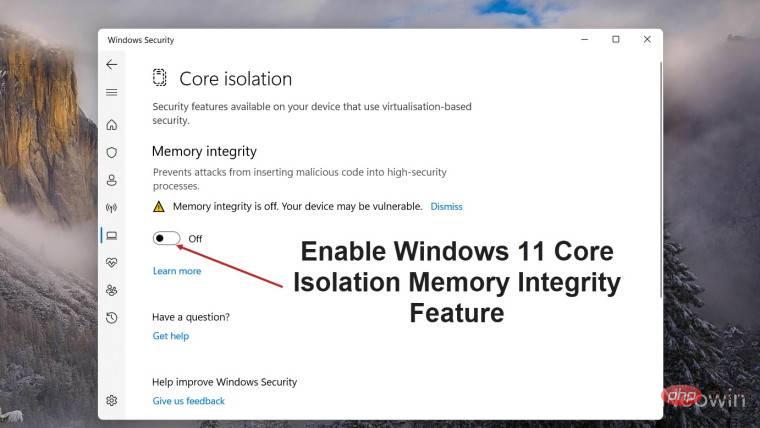 如何在 Windows 11 中启用 Core Isolation 的内存完整性功能May 10, 2023 pm 11:49 PM
如何在 Windows 11 中启用 Core Isolation 的内存完整性功能May 10, 2023 pm 11:49 PMMicrosoft的Windows112022Update(22H2)默认启用CoreIsolation的内存完整性保护。但是,如果您运行的是旧版本的操作系统,例如Windows112022Update(22H1),则需要手动打开此功能。在Windows11中开启CoreIsolation的内存完整性功能对于不了解核心隔离的用户,这是一个安全过程,旨在通过将Windows上的基本核心活动隔离在内存中来保护它们免受恶意程序的侵害。该进程与内存完整性功能相结合,可确保
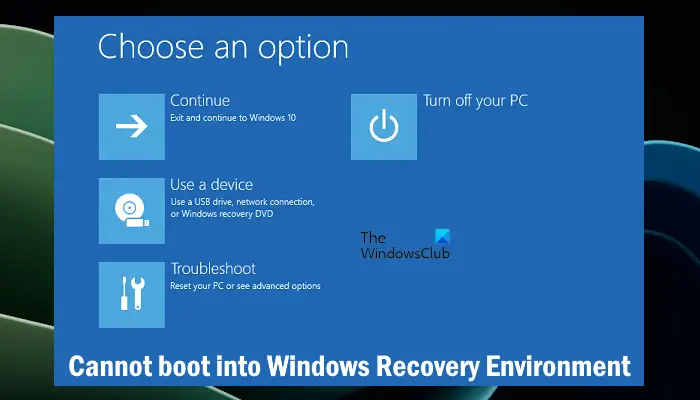 无法引导到Windows恢复环境Feb 19, 2024 pm 11:12 PM
无法引导到Windows恢复环境Feb 19, 2024 pm 11:12 PMWindows恢复环境(WinRE)是用于修复Windows操作系统错误的环境。进入WinRE后,您可以执行系统还原、出厂重置、卸载更新等操作。如果无法引导到WinRE,本文将指导您使用修复程序解决此问题。无法引导到Windows恢复环境如果无法引导至Windows恢复环境,请使用下面提供的修复程序:检查Windows恢复环境的状态使用其他方法进入Windows恢复环境您是否意外删除了Windows恢复分区?执行Windows的就地升级或全新安装下面,我们已经详细解释了所有这些修复。1]检查Wi
 Python和Anaconda之间有什么区别?Sep 06, 2023 pm 08:37 PM
Python和Anaconda之间有什么区别?Sep 06, 2023 pm 08:37 PM在本文中,我们将了解Python和Anaconda之间的差异。Python是什么?Python是一种开源语言,非常重视使代码易于阅读并通过缩进行和提供空白来理解。Python的灵活性和易于使用使其非常适用于各种应用,包括但不限于对于科学计算、人工智能和数据科学,以及创造和发展的在线应用程序。当Python经过测试时,它会立即被翻译转化为机器语言,因为它是一种解释性语言。有些语言,比如C++,需要编译才能被理解。精通Python是一个重要的优势,因为它非常易于理解、开发,执行并读取。这使得Pyth
 电脑core是什么意思Sep 05, 2022 am 11:24 AM
电脑core是什么意思Sep 05, 2022 am 11:24 AM电脑中core有两种意思:1、核心,也即内核,是CPU最重要的组成部分,CPU所有的计算、接受存储命令、处理数据都由核心执行;2、酷睿,core是英特尔的处理器名称,酷睿是英特尔公司继奔腾处理器之后推出的处理器品牌,目前已经发布了十二代酷睿处理器。
![如何修复 Windows 11 / 10 中的处理器热跳闸错误 [修复]](https://img.php.cn/upload/article/000/000/164/168169038621890.png) 如何修复 Windows 11 / 10 中的处理器热跳闸错误 [修复]Apr 17, 2023 am 08:13 AM
如何修复 Windows 11 / 10 中的处理器热跳闸错误 [修复]Apr 17, 2023 am 08:13 AM大多数设备(例如笔记本电脑和台式机)长期被年轻游戏玩家和编码人员频繁使用。由于应用程序过载,系统有时会挂起。这使用户被迫关闭他们的系统。这主要发生在安装和玩重度游戏的玩家身上。当系统在强制关闭后尝试启动时,它会在黑屏上抛出一个错误,如下所示:以下是在此引导期间检测到的警告。这些可以在事件日志页面的设置中查看。警告:处理器热跳闸。按任意键继续。..当台式机或笔记本电脑的处理器温度超过其阈值温度时,总是会抛出这些类型的警告消息。下面列出了在Windows系统上发生这种情况的原因。许多繁重的应用程序在
 php集成环境包有哪些Jul 24, 2023 am 09:36 AM
php集成环境包有哪些Jul 24, 2023 am 09:36 AMphp集成环境包有:1、PhpStorm,功能强大的PHP集成环境;2、Eclipse,开放源代码的集成开发环境;3、Visual Studio Code,轻量级的开源代码编辑器;4、Sublime Text,受欢迎的文本编辑器,广泛用于各种编程语言;5、NetBeans,由Apache软件基金会开发的集成开发环境;6、Zend Studio,为PHP开发者设计的集成开发环境。
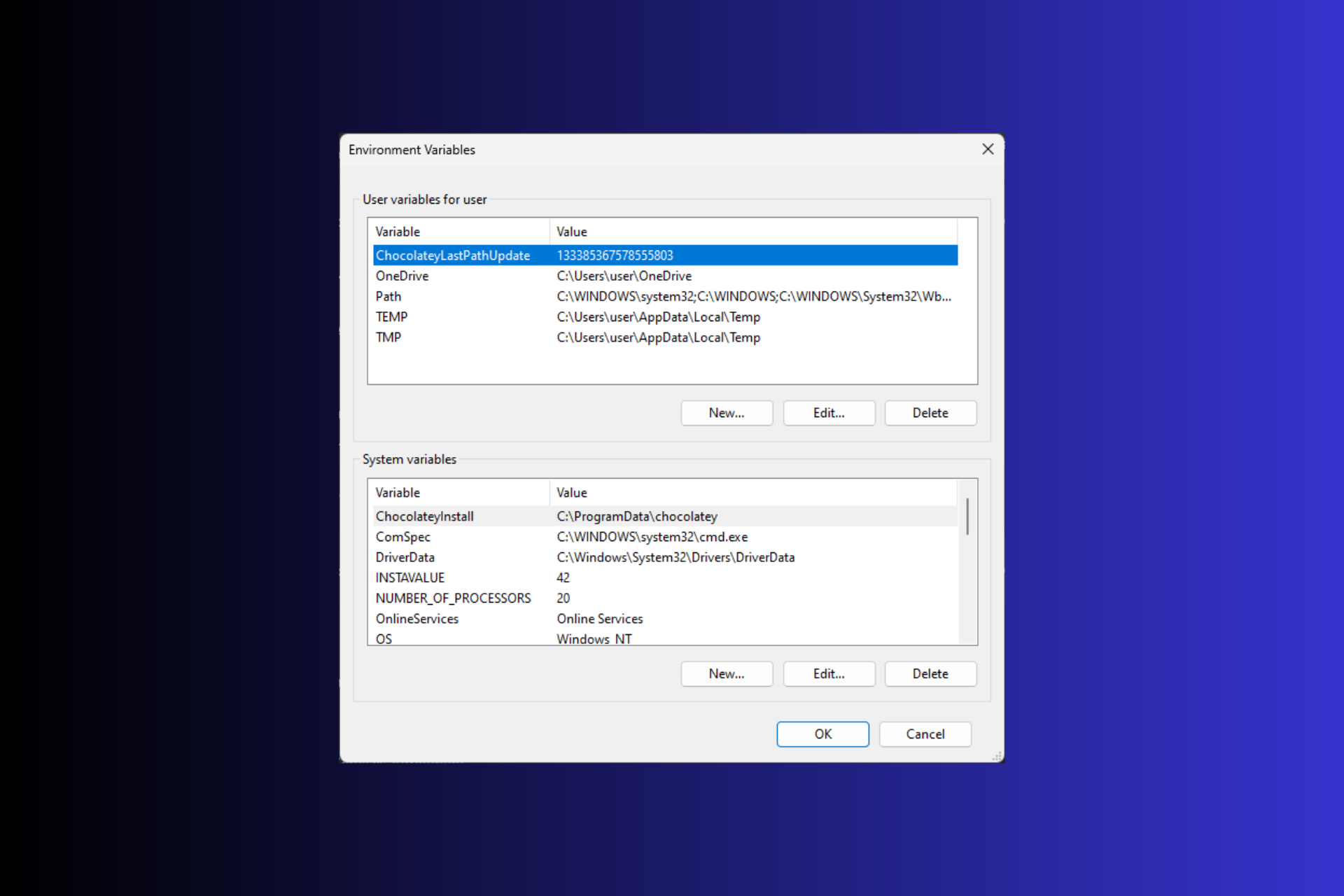 在 Windows 3 上设置环境变量的 11 种方法Sep 15, 2023 pm 12:21 PM
在 Windows 3 上设置环境变量的 11 种方法Sep 15, 2023 pm 12:21 PM在Windows11上设置环境变量可以帮助您自定义系统、运行脚本和配置应用程序。在本指南中,我们将讨论三种方法以及分步说明,以便您可以根据自己的喜好配置系统。有三种类型的环境变量系统环境变量–全局变量处于最低优先级,可由Windows上的所有用户和应用访问,通常用于定义系统范围的设置。用户环境变量–优先级越高,这些变量仅适用于在该帐户下运行的当前用户和进程,并由在该帐户下运行的用户或应用程序设置。进程环境变量–具有最高优先级,它们是临时的,适用于当前进程及其子进程,为程序提供
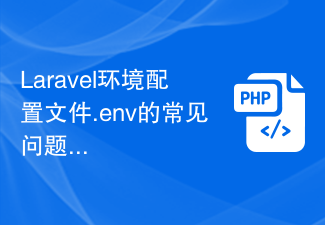 Laravel环境配置文件.env的常见问题及解决方法Mar 10, 2024 pm 12:51 PM
Laravel环境配置文件.env的常见问题及解决方法Mar 10, 2024 pm 12:51 PMLaravel环境配置文件.env的常见问题及解决方法在使用Laravel框架开发项目时,环境配置文件.env是非常重要的,它包含了项目的关键配置信息,如数据库连接信息、应用密钥等。然而,有时候在配置.env文件时会出现一些常见问题,本文将针对这些问题进行介绍并提供解决方法,同时附上具体的代码示例供参考。问题一:无法读取.env文件当我们配置好了.env文件


Heiße KI -Werkzeuge

Undresser.AI Undress
KI-gestützte App zum Erstellen realistischer Aktfotos

AI Clothes Remover
Online-KI-Tool zum Entfernen von Kleidung aus Fotos.

Undress AI Tool
Ausziehbilder kostenlos

Clothoff.io
KI-Kleiderentferner

AI Hentai Generator
Erstellen Sie kostenlos Ai Hentai.

Heißer Artikel

Heiße Werkzeuge

SublimeText3 chinesische Version
Chinesische Version, sehr einfach zu bedienen

DVWA
Damn Vulnerable Web App (DVWA) ist eine PHP/MySQL-Webanwendung, die sehr anfällig ist. Seine Hauptziele bestehen darin, Sicherheitsexperten dabei zu helfen, ihre Fähigkeiten und Tools in einem rechtlichen Umfeld zu testen, Webentwicklern dabei zu helfen, den Prozess der Sicherung von Webanwendungen besser zu verstehen, und Lehrern/Schülern dabei zu helfen, in einer Unterrichtsumgebung Webanwendungen zu lehren/lernen Sicherheit. Das Ziel von DVWA besteht darin, einige der häufigsten Web-Schwachstellen über eine einfache und unkomplizierte Benutzeroberfläche mit unterschiedlichen Schwierigkeitsgraden zu üben. Bitte beachten Sie, dass diese Software

VSCode Windows 64-Bit-Download
Ein kostenloser und leistungsstarker IDE-Editor von Microsoft

SublimeText3 Englische Version
Empfohlen: Win-Version, unterstützt Code-Eingabeaufforderungen!

SAP NetWeaver Server-Adapter für Eclipse
Integrieren Sie Eclipse mit dem SAP NetWeaver-Anwendungsserver.




